Verbessern Sie Ihre Arbeitsleistung und arbeiten Sie intelligenter, nicht härter oder länger. Ihr Mac ist ein leistungsstarkes Werkzeug:Maximieren Sie die Vorteile, wenn Sie eines verwenden, um die Mac-Produktivität zu verbessern.
Die 10 besten Mac-Produktivitäts-Hacks
1. Verwenden Sie Tastaturkürzel
Tastenkombinationen können enorm viel Zeit sparen.
Verknüpfungen wie die Hypertaste, die Verknüpfungen zum Öffnen verschiedener Apps erstellt. Zum Beispiel öffnet Caps Lock + X Xcode und Caps Lock + S Safari.
Es gibt Dutzende von Tastaturkürzeln für Mac. Es gibt sogar Apps, die sie an einem Ort aufbewahren, sodass Sie das, was Sie benötigen, nach Ihren eigenen Vorlieben anpassen können.
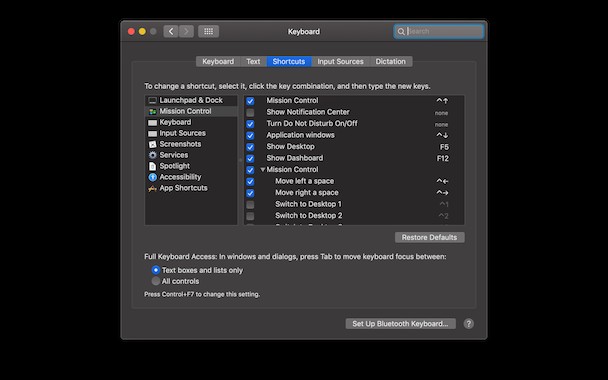
2. Screenshots in die Zwischenablage kopieren
Screenshots werden automatisch auf dem Desktop gespeichert. Aber was ist, wenn das für Sie nicht besonders nützlich ist?
Mit dem folgenden Tastaturkürzel können Sie Screenshots, die Sie an anderer Stelle verschieben möchten, in der Zwischenablage speichern:Befehl + Strg + Umschalt + 4
Auf diese Weise können Sie einen Screenshot in einem Dokument oder einem anderen Ordner ablegen. Alles, was Sie tun müssen, ist Einfügen zu drücken. Stellen Sie nur sicher, dass Sie dies tun, bevor Sie etwas anderes kopieren.
3. Werden Sie ein digitaler Minimalist
Halten Sie Ihren Mac so aufgeräumt wie möglich, um Stress abzubauen und produktiv zu bleiben.
Eine Möglichkeit, dies zu erreichen, besteht darin, alles, was Sie nicht benötigen, sorgfältig auszusortieren. Eine herunterzuladende App, die Ihnen dabei helfen kann, ist CleanMyMac X. Die ProductHunt-Website nennt diese App sogar „Mary Kondo für Ihren Mac“, was sich auf die Minimalismus-Guruin Mary Kondo aus Japan bezieht.
- CleanMyMac X herunterladen (kostenlos hier)
- Führen Sie einen intelligenten Scan durch
- Es wird doppelte Dateien, Apps, die seit Ewigkeiten nicht mehr verwendet wurden, und andere Unordnung und Datenmüll, die Speicherplatz beanspruchen, aufnehmen.
- Löschen Sie alles, von dem Sie wissen, dass es nicht benötigt wird
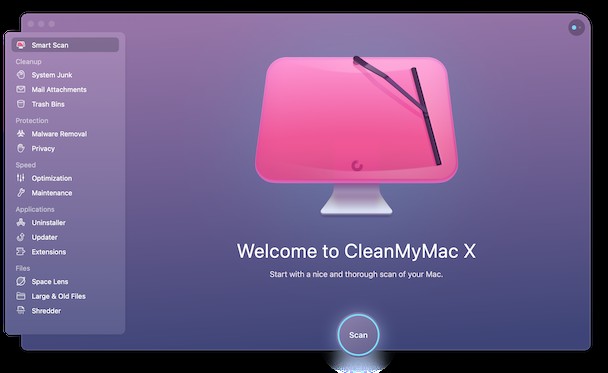
Dies etwa alle 6 Monate zu tun, ist eine großartige Möglichkeit, Ihren Mac frei von Müll und Unordnung zu halten. Machen Sie sich fokussierter und produktiver.
4. Ordner mit Farbcode und Etiketten
Dieser Hack ist nicht wirklich ein Hack; ein gesunder Menschenverstand, der Zeit spart.
Wie einfach Sie etwas beschriften können, kann viel Zeit sparen, wenn Sie nach dem suchen, was Sie brauchen. macOS verfügt bereits über eine praktische Farbcodierungsoption für Ordner und Dokumente. Nutzen Sie dies, um anzugeben, wie wichtig oder dringend etwas ist. Wenn es um Etiketten geht, wenden Sie sie logisch an und heben Sie hervor, wo sich etwas in Ihrem Arbeitsablauf befindet.
Nur wenn Sie etwas an Kollegen oder Kunden versenden, sollten Sie etwas für den externen Gebrauch umetikettieren. Machen Sie Beschriftungen und Farben auf Ihrem Mac leicht verständlich und verwenden Sie sie, um Zeit bei der Suche nach dem zu sparen, was Sie brauchen.
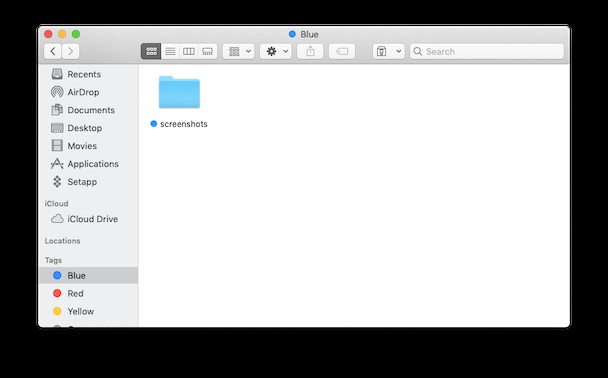
5. Verwenden Sie eine Passwort-App
Wie viele Passwörter haben Sie? Wenn die Antwort „zu viele zum Zählen“ lautet, besteht eine gute Chance, dass Sie von einer Passwort-Manager-App wie 1Password profitieren würden.
Passwort-Manager-Apps sind sicherer. Sie können Passwörter generieren, die für jedes Online-Konto, das Sie haben, einzigartig sind. Und sie loggen sich automatisch ein. Sie können sie auch auf allen Geräten synchronisieren, was noch mehr Zeit spart. Alles, was Sie sich merken müssen, ist 1 Passwort, das Passwort, um sich bei der Manager-App selbst anzumelden, neue Konten hinzuzufügen oder Passwörter innerhalb der App zu ändern.
6. Teile und herrsche
Alles nebeneinander zu sehen, kann unglaublich nützlich sein, wenn Sie zwischen Dokumenten oder anderen Workflow-Elementen wechseln.
Eine Möglichkeit, dies zu verwenden, besteht darin, eine App namens Divvy herunterzuladen. Sehr praktisch zum Teilen von Mac-Bildschirmen. Oder Sie können eine Reihe von Tastenkombinationen verwenden:CMD + Opt + Left und Cmd + Opt + Right. Damit passen sie das Fenster automatisch so an, dass Sie auf der linken und rechten Seite separate Elemente sehen können. Sie können auch einfacher zwischen Desktop-Elementen wechseln.

7:Wartungsskripte ausführen
Macs brauchen Hilfe, um mit Höchstleistung zu laufen.
Eine bereits erwähnte App kann dabei helfen:
- Laden Sie CleanMyMac X herunter (kostenlos hier)
- Wartungsskripts ausführen
- Dieser Quick-Fix sollte Ihren Mac wieder funktionsfähig machen.
Es sollte jetzt schneller und flüssiger laufen und nicht überhitzen, wenn zu viele Apps ausgeführt werden. All dies hilft, die Produktivität zu steigern.
8. „Bitte nicht stören“ automatisch einrichten
Produktiv zu sein bedeutet entweder, schnell auf alles zu reagieren, was hereinkommt, oder es bedeutet eine Zeit lang andauernder intensiver Arbeit. Es hängt davon ab, was Sie gerade tun und ob Sie reaktionsschnell oder reflektierend sein müssen.

Wenn Sie ein paar Stunden oder einen ganzen Tag oder mehr intensive Arbeit brauchen, helfen ständige Ablenkungen nicht. Eine Möglichkeit, um zu verhindern, dass diese in Ihren mentalen Workflow eindringen, besteht darin, den Mac auf „Nicht stören“ einzustellen. So gehen Sie vor:
- Systemeinstellungen> Benachrichtigungen
- Bitte nicht stören ist die erste Option in einer Reihe von Steuerelementen.
- Verwenden Sie dies, um einen Zeitraum festzulegen, in dem dies eingeschaltet sein soll.
- Sobald die von Ihnen eingestellte Zeit erreicht ist, schaltet es sich automatisch aus.
- Denken Sie daran, dies zu deaktivieren, wenn Sie möchten, dass der Mac wieder normal funktioniert (gehen Sie zurück zu Systemeinstellungen> Benachrichtigungen)
Wenn Sie bei einer Cloud-basierten E-Mail- oder Messaging-Plattform angemeldet sind, müssen Sie sich möglicherweise auch von diesen separat abmelden, um Ablenkungen durch diese zu vermeiden. Es kommt selten vor, dass etwas so dringend ist, dass Sie einige Stunden lang keine produktive Arbeit erledigen können.

9. Bleiben Sie mit iCloud
synchronisiertEs spart Zeit, alles, was Sie brauchen, auf jedem Gerät zu haben, wo immer Sie sind.
Es gibt natürlich viele Möglichkeiten, wie Sie dies tun können – so viele Cloud-basierte Speicher-Apps. Früher trugen die Leute USB-Sticks mit sich herum oder schickten E-Mails an sich selbst, aber das ist nicht mehr nötig. Je nachdem, was Sie synchronisieren müssen und wie oft Sie dies tun müssen, können Sie sich für einen oder mehrere Speicherdienste anmelden.
Oder Sie könnten das verwenden, was bereits in macOS und iOS integriert ist:iCloud Drive. Damit erhalten Sie 5 GB kostenlos, während Sie für 9,99 $ pro Monat 1 TB Speicherplatz erhalten können.
Sie müssen lediglich sicherstellen, dass jedes Gerät bei derselben Apple-ID angemeldet ist. Sobald dies erledigt ist, wird etwas, das Sie auf einem Gerät speichern, auf dem anderen gespeichert. Seien Sie jedoch vorsichtig, wenn Sie etwas auf einem Gerät löschen, passiert dasselbe auf allen anderen Geräten.
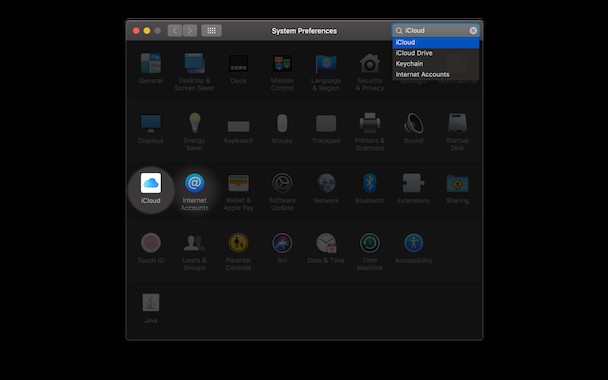
10. Fahren Sie Ihren Mac häufiger herunter
Dies mag kontraintuitiv klingen, wenn es darum geht, produktiv zu bleiben. Aber Ihr Mac braucht Schlaf, echten Schlaf, genau wie Sie. Auf diese Weise löscht es Caches und kann seine Dateien richtig organisieren, bereit für einen neuen Tag oder eine neue Arbeitswoche.
Wenn Sie also einen Mac erlebt haben, der einmal zu oft langsamer wird oder sein Rad dreht, bedeutet dies normalerweise, dass ein vollständiges Herunterfahren angebracht ist. Gehen Sie am Ende eines Arbeitstages die Abschaltsequenz durch (nicht einfach abmelden oder den Deckel schließen, damit er schläft), damit er effektiver funktioniert, wenn Sie ihn das nächste Mal brauchen.
Eine der zuvor erwähnten Apps, CleanMyMac X, ist ein nützlicher Verbündeter im Kampf um die Verbesserung der Produktivität.
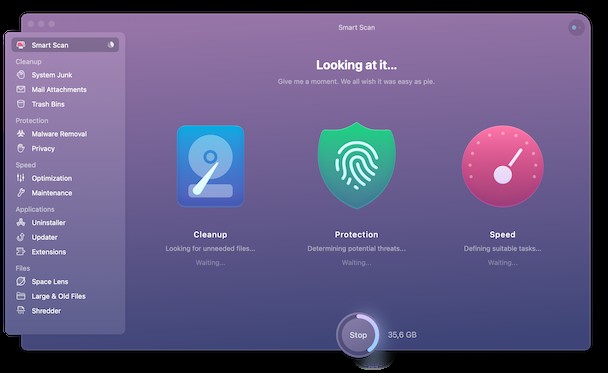
Es macht den Mac effektiver, läuft schneller und entfernt Apps und Dateien, die Sie nicht mehr benötigen. Auf diese Weise können Sie von den anderen genannten Hacks profitieren und mit CleanMyMac X die Mac-Leistung stetig verbessern.